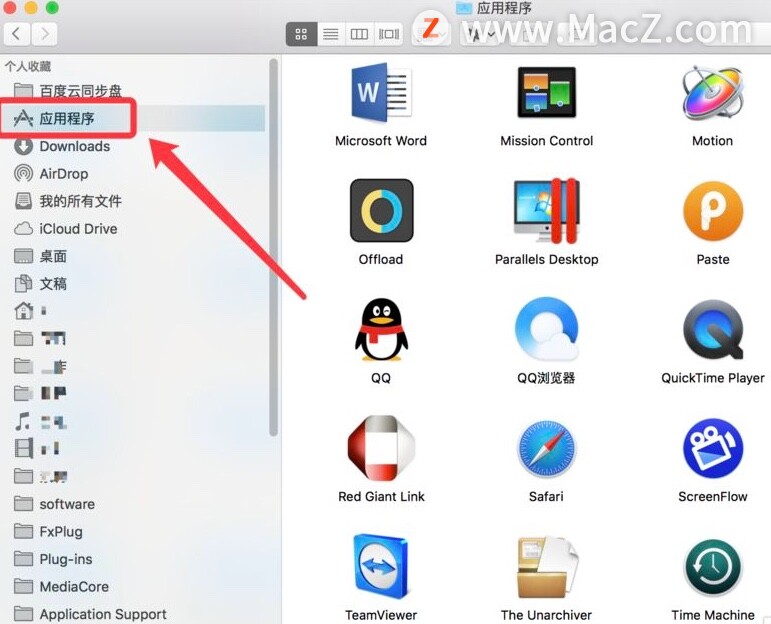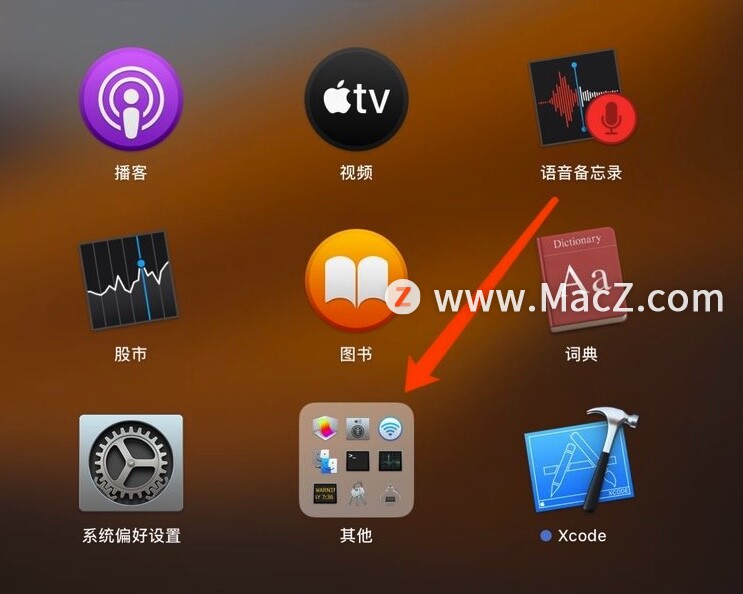如果想从显示器获得最佳观看体验,Mac电脑的校准工具只需几分钟即可使用,并且可以确保在处理照片,观看视频,甚至玩游戏时颜色的准确性。如何校准Mac电脑的显示器呢?下面分享在Mac电脑中校准显示器的操作步骤。
Microsoft Word 教程「17」,如何在 Word 中添加、复制或删除文本框?
欢迎观看 Microsoft Word 教程,小编带大家学习 Microsoft Word 的使用技巧,了解如何在 Word 中添加、复制或删除文本框。
1、打开Mac电脑中的系统偏好设置,
2、进入系统偏好设置后,点击“显示器”;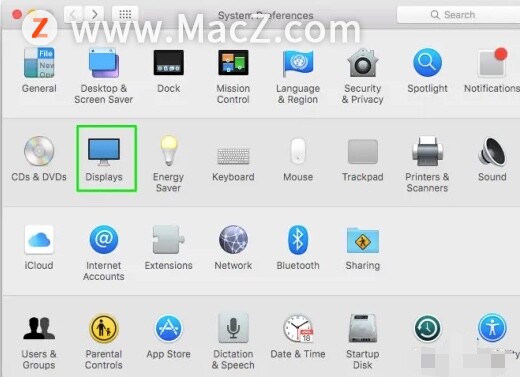 3、在显示器的窗口中点击“颜色”标签,然后点击“校准”按钮;
3、在显示器的窗口中点击“颜色”标签,然后点击“校准”按钮;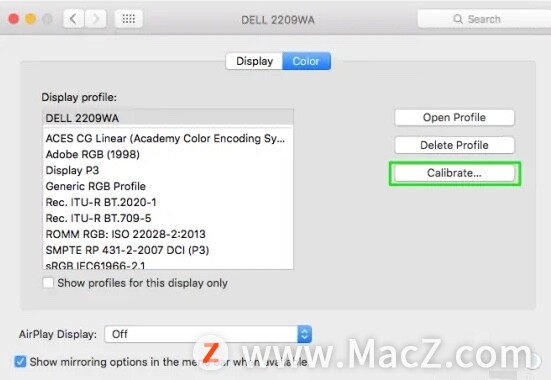 4、然后,按照助理中的步骤校准显示器,您需要使用显示器的屏幕控制功能 - 通常通过显示器正面的菜单按钮进行访问。
4、然后,按照助理中的步骤校准显示器,您需要使用显示器的屏幕控制功能 - 通常通过显示器正面的菜单按钮进行访问。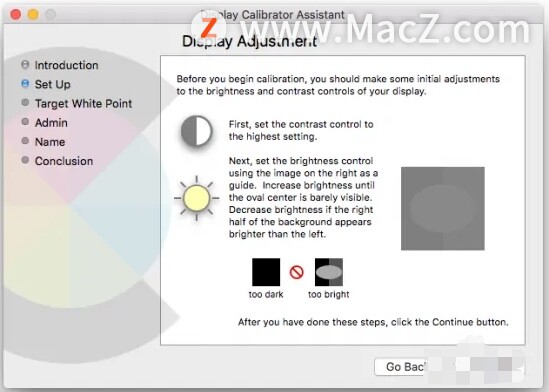 5、选择一个目标白点即显示的色调,建议使用本机白点;
5、选择一个目标白点即显示的色调,建议使用本机白点;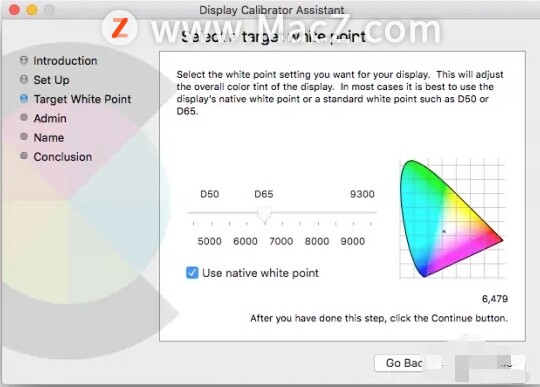 6、最后,决定是否将本次的操作设置为其他Mac用户的默认设置。
6、最后,决定是否将本次的操作设置为其他Mac用户的默认设置。
以上就是小编带来的如何在Mac电脑中校准显示器,还有哪些关于macOS的操作技巧,欢迎来交流。
Mac 蓝牙鼠标卡顿如何解决
问题: 鼠标横向或纵向移动出现卡顿。